时间:2020-05-23 08:03:57 作者:lizhu 来源:系统之家 1. 扫描二维码随时看资讯 2. 请使用手机浏览器访问: https://m.xitongzhijia.net/xtjc/20200523/179495.html 手机查看 评论 反馈
音乐要怎么拼接呢?所谓的拼接其实也就是将两个或两个以上的音频文件合并成一个,亦或者是根据需要将音频文件合并到指定的位置,而说到拼接音乐,莫过于Audacity软件了。那么,Audacity怎么拼接音乐呢?下面,我们就一起往下看看具体方法吧!
方法步骤
1、运行Audacity,导入要拼接的音乐文件;
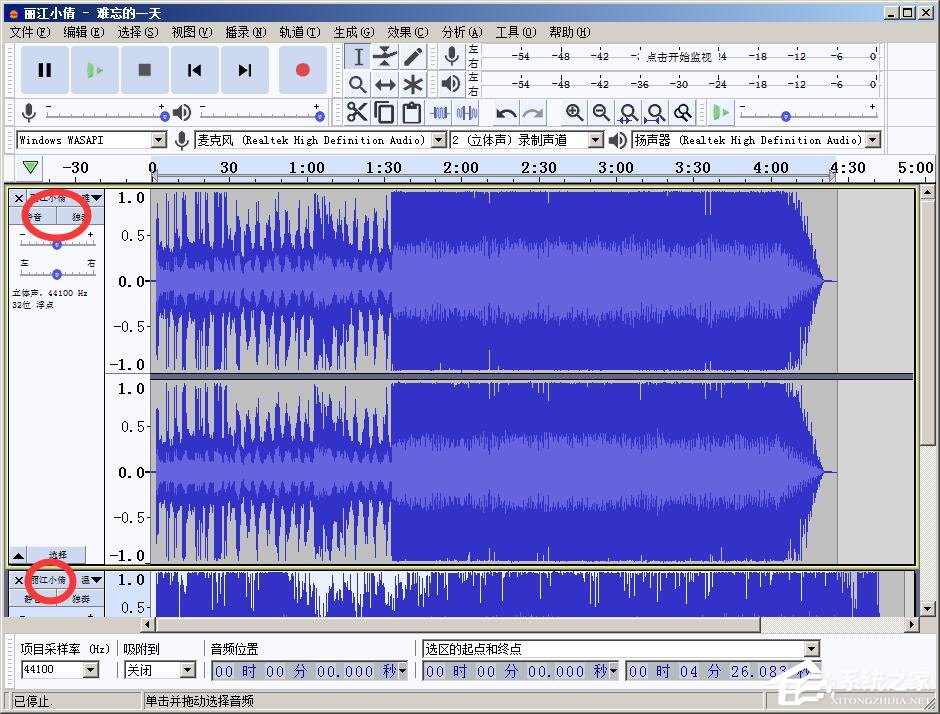
2、选择其中一首音乐,全选复制或者复制只想要合并的音乐段落;
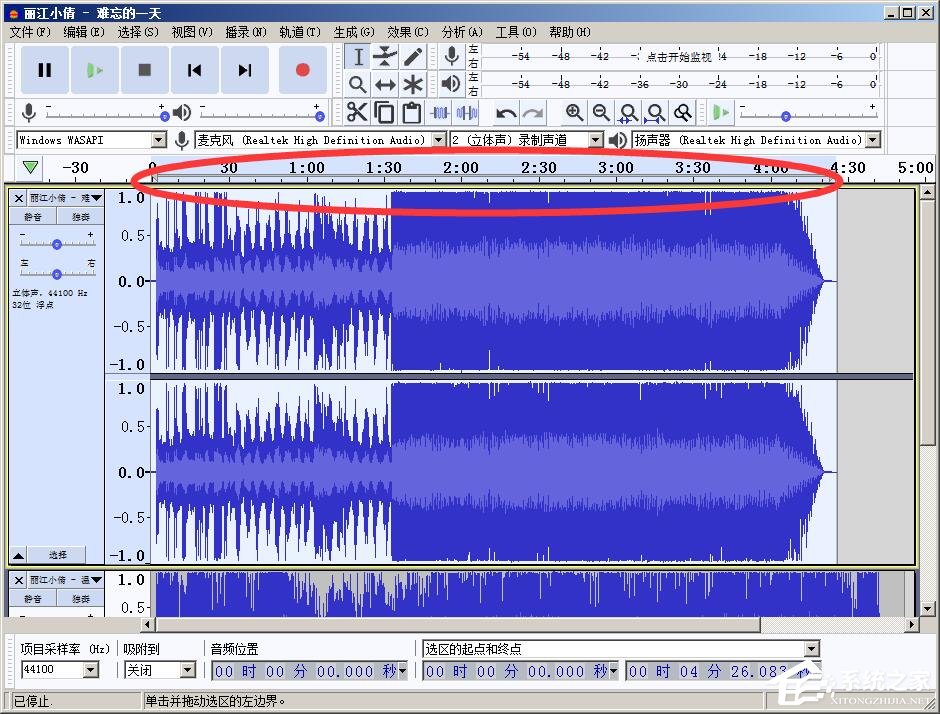
3、将光标定位到要合并的音乐位置,比如小编将想要将刚刚复制的音频粘到结尾处;
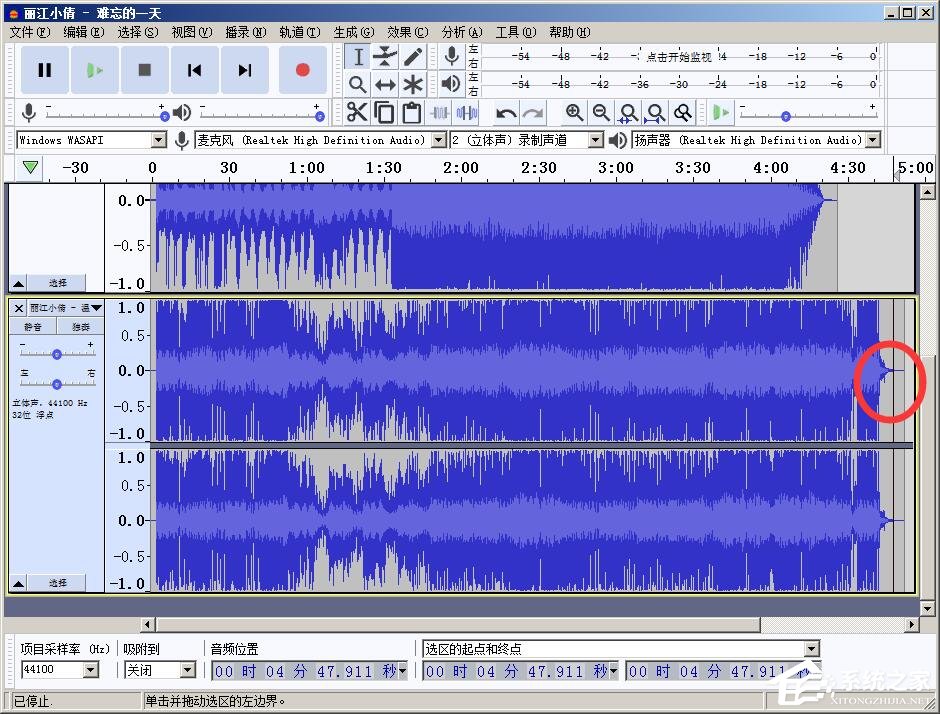
4、ctrl+v就将刚刚得制的音频粘贴过来了;
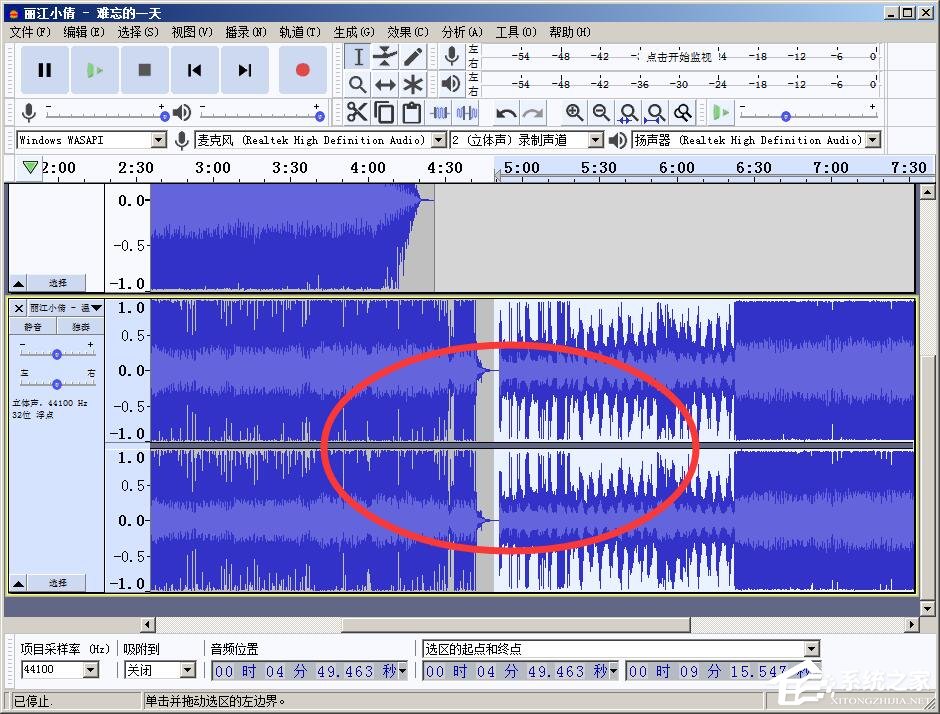
5、然后点击文件-导出,选择要导出的音频格式就可以了。
发表评论
共0条
评论就这些咯,让大家也知道你的独特见解
立即评论以上留言仅代表用户个人观点,不代表系统之家立场